- Autor Jason Gerald [email protected].
- Public 2023-12-16 11:01.
- Naposledy změněno 2025-01-23 12:14.
Někdy musíte sdílet hudbu, kterou najdete. Může zprostředkovat hlubší význam než prostý text, aniž byste museli namáhat mozek přemýšlením. Hudba je snadno srozumitelný jazyk a Facebook je snadný způsob komunikace. Pokud tedy chcete vědět, jak přidat MP3 na Facebook, jednoduše přejděte myší na krok 1.
Krok
Metoda 1 ze 2: Přidávání MP3 na Facebook pomocí SoundCloud
Tato první metoda předpokládá, že již máte účet na Facebooku. K tomu budete také muset vytvořit účet SoundCloud, ale je to velmi čistý a uklizený způsob sdílení MP3 na Facebooku.
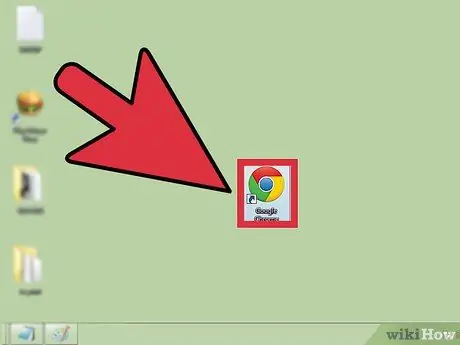
Krok 1. Otevřete webový prohlížeč podle svého výběru
Doporučujeme aktualizovaný prohlížeč.
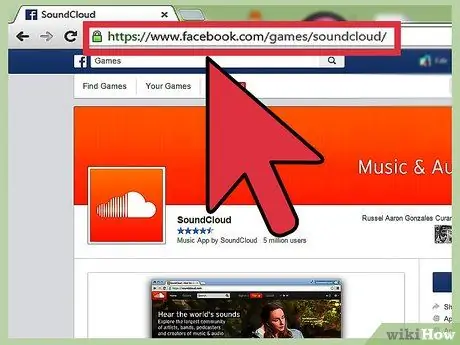
Krok 2. Navštivte web
Do adresního řádku prohlížeče zadejte nebo zkopírujte a vložte následující odkaz:
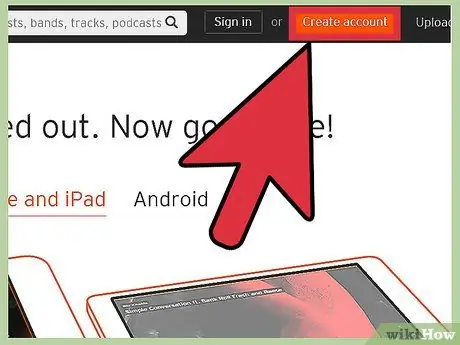
Krok 3. Zaregistrujte se na SoundCloud
V levé horní části stránky uvidíte oranžové tlačítko s nápisem „Zaregistrovat se na SoundCloud“; klikněte na toto tlačítko.
Otevře se vyskakovací okno. V opačném případě se ujistěte, že je blokování vyskakovacích oken dočasně vypnuto
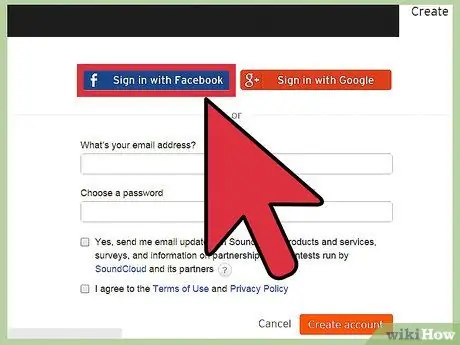
Krok 4. Přihlaste se pomocí Facebooku
Ve vyskakovacím okně stiskněte tlačítko v levé horní části stránky označené „Přihlásit se pomocí Facebooku“.
V dalším okně stiskněte tlačítko ve spodní části stránky označené „Dobře“
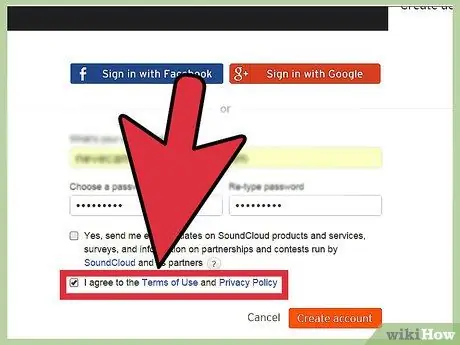
Krok 5. Zaškrtněte „Souhlasím s podmínkami“a poté stiskněte „Zaregistrovat se
” K registraci je nutný souhlas s podmínkami služby SoundCloud.
Nyní se zobrazí stránka s žádostí o vaše předvolby hudby. Postupujte podle uvedených pokynů a poté stiskněte skryté tlačítko „X“v pravé horní části stránky
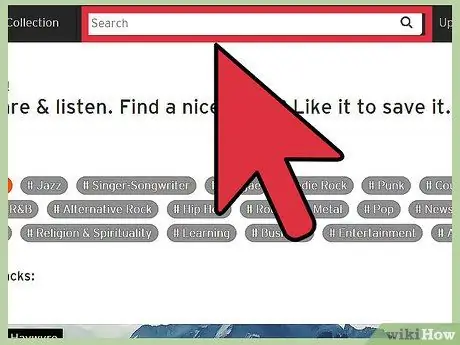
Krok 6. Vyhledejte skladbu podle svého výběru
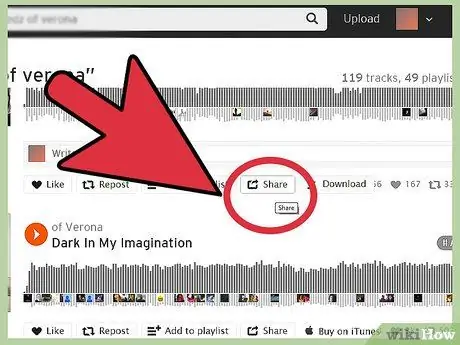
Krok 7. Sdílejte
Po výběru skladby je pod názvem skladby ikona, která vám umožňuje sdílet ji na Facebooku. Umístěte ukazatel myši na tlačítko.
Zobrazí se vyskakovací okno informující o funkci tlačítka. Ujistěte se, že jste stiskli tlačítko „sdílet“
Metoda 2 ze 2: Přidejte MP3 na Facebook pomocí YouTube
Tato metoda je mnohem jednodušší; Videa můžete sdílet přímo na Facebooku, aniž byste si museli vytvářet účet na YouTube nebo se přihlašovat.
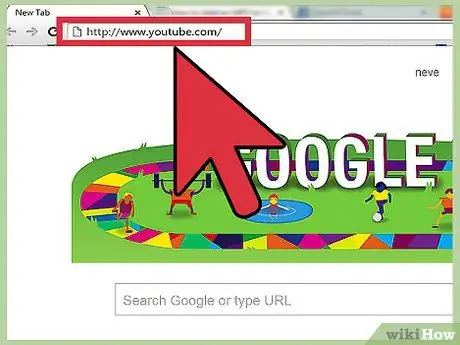
Krok 1. Navštivte web YouTube
V preferovaném internetovém prohlížeči přejděte na následující odkaz:
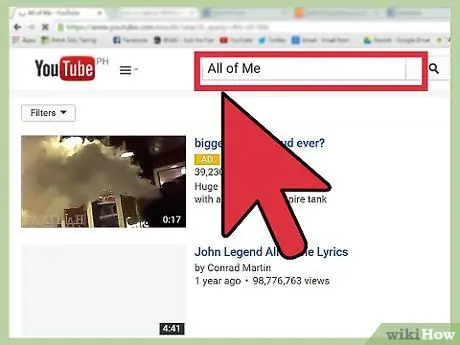
Krok 2. Vyhledejte svou oblíbenou skladbu/hudební video
Použijte vyhledávací lištu v horní části stránky. Hledání spustíte stisknutím „Enter“.
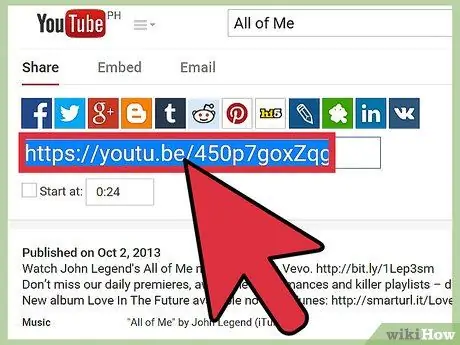
Krok 3. Zkopírujte odkaz
Po kliknutí na video zkopírujte obsah z adresního řádku do své schránky ([CTRL] + [C]).
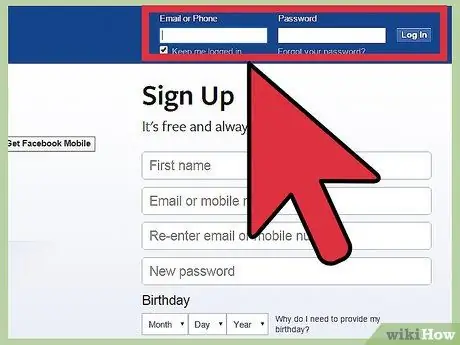
Krok 4. Přihlaste se (přihlaste se) na Facebook
Přejděte na následující odkaz a přihlaste se:
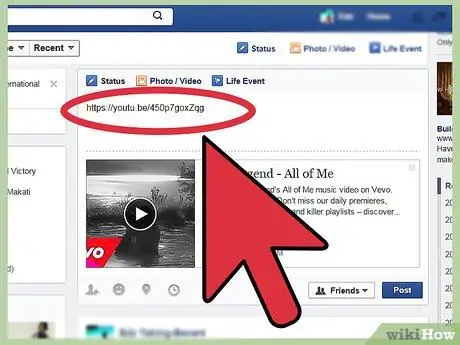
Krok 5. Odešlete nový stav
Jako tělo odešlete stav pomocí adresy/odkazu, který jste dříve zkopírovali. Facebook automaticky zobrazí video.






